- 1C语言字符集, 标识符与关键字_c语言字符大全
- 2pnpm实战教程_pnpm link
- 3星火大模型如何升级应对:一场AI巨头间的技术较量与未来展望
- 4go 针对 time类型字段,前端查询,后端返回数据格式为UTC时间
- 5【Hive】split函数(分割字符串)_hive split
- 6Llama 3 五一超级课堂 笔记 ==> 第二节、Llama 3 微调个人小助手认知(XTuner 版)
- 7HSRP配置案例_preempt delay minimum 120 reload 120
- 8java表格树_智慧树_创新创业能力解析_结课测验答案
- 9作为程序员,外包到底值不值得去呢
- 10git语言包安装_TortoiseGit的安装及使用
『SD』面向小白的AI绘画工具:秋葉aaaki资源整合包_sd-webui-aki-v4.8.7z
赞
踩
点赞 + 关注 + 收藏 = 学会了
本文简介
之前分别介绍过在 Windows 和 Mac 上搭建 Stable Diffusion 环境,这两个方法基本上都是安装 Python、SD WebUI 然后下载模型就能使用了。当然,日常下载插件时还会用到 Git。
这对于完全不懂编程的工友来说会有点劝退。
那么对于Windows用户来说还有没有更简单的方法用上 SD 呢?有有有!
安装:秋葉整合包
这里推荐【秋葉】巨佬的整合包。
文末可领取整合包!免费分享!
下载完,我们能看到以下文件。

首先,将 sd-webui-aki-v4.8.7z 解压出来,解压密码是 bilibili@秋葉aaaki。
然后双击运行 启动器运行依赖-dotnet-6.0.11.exe

点击“安装”按钮让它自动安装完成。

然后进入 sd-webui-aki-v4.8 文件夹,找到 A绘世启动器.exe 双击运行它。

运行成功后会出现以下界面。

点击上面界面的右下角“一键启动”按钮。它就会帮我们启动 SD。

等待一段时间,它会自动帮我们在浏览器打开一页网页。

到这一步就完成 SD 的启动了。
此时我们在文生图的提示词里输入提示词,我这里输入了 “cat”。

然后点击右侧橙色的“生成”按钮,等待几秒钟,一只猫的照片就生成好了。


和 SD WebUI 的区别
秋葉巨佬的整合包相比起 SD WebUI 有以下优势:
- 安装方法超级简单,秋葉的整合包带了一个
python环境,根本就不需要你考虑环境的事了,一键安装。启动也是一键完成。 - 自动更新,可以第一时间使用最新功能。
- 可以切换不同版本的SD。
- 默认整合了一些基础资源,比如自带了
anything-v5-PrtRE.safetensors模型,省去你自己找模型的功夫。一启动软件就能开始绘画,体验感拉满。 - 整合插件,界面默认中文,还有一大堆提示词插件,对新手非常友好。
当然,有优点也有缺点。因为秋葉默认安装了很多插件,这些插件不一定都是你想要的。如果你不喜欢这些插件还需要自己手动一个个删除掉。
现在AI绘画还是发展初期,大家都在摸索前进。
但新事物就意味着新机会,我们普通人要做的就是抢先进场,先学会技能,这样当真正的机会来了,你才能抓得住。
如果你对AI绘画感兴趣,我可以免费分享我在学习过程中收集的各种教程和资料。添加下方即可免费领取!

学完后,可以毫无问题地应对市场上绝大部分的需求。
这份AI绘画资料包整理了Stable Diffusion入门学习思维导图、Stable Diffusion安装包、120000+提示词库,800+骨骼姿势图,Stable Diffusion学习书籍手册、AI绘画视频教程、AIGC实战等等。
【Stable Diffusion学习路线思维导图】
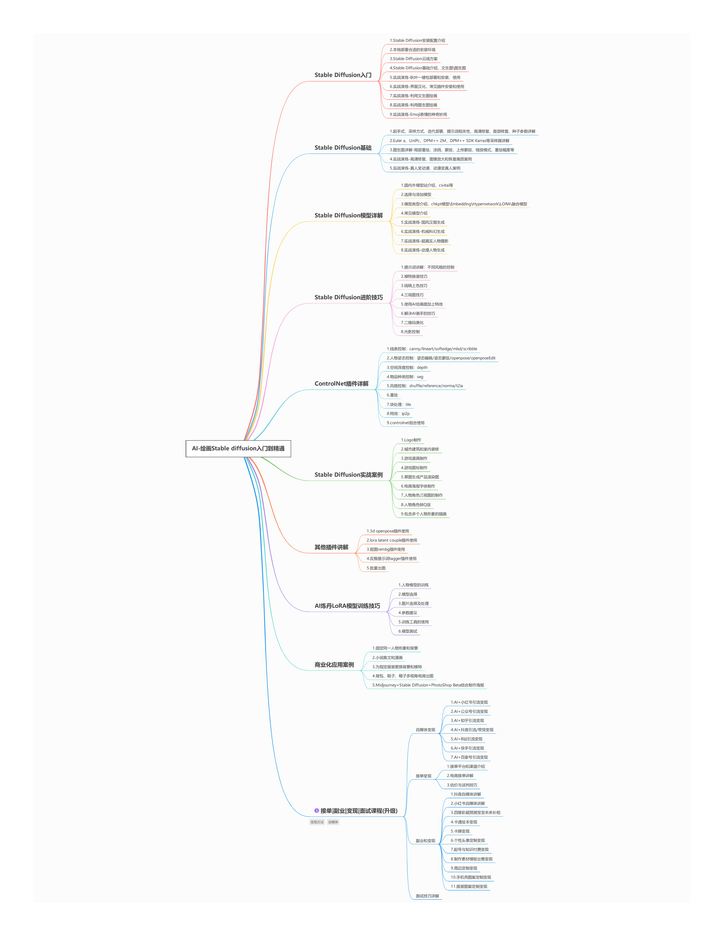
【Stable Diffusion安装包(含常用插件、模型)】
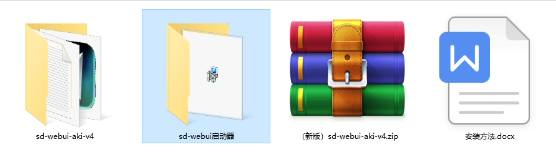
【AI绘画12000+提示词库】

【AI绘画800+骨骼姿势图】
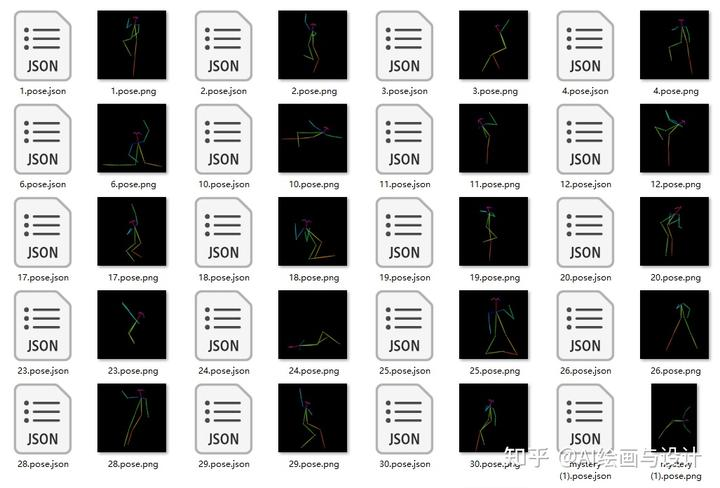
【AI绘画视频合集】
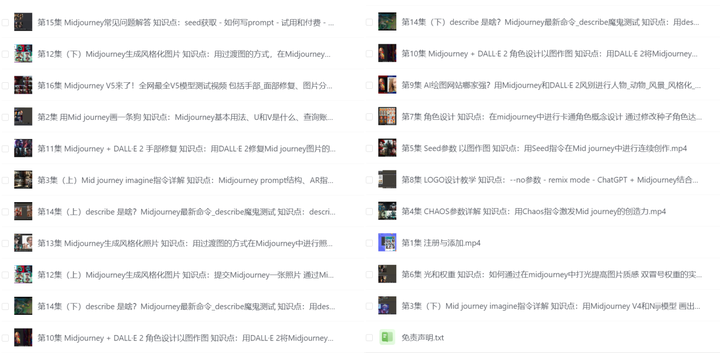
这份完整版的stable diffusion资料我已经打包好,点击下方添加即可免费领取!



